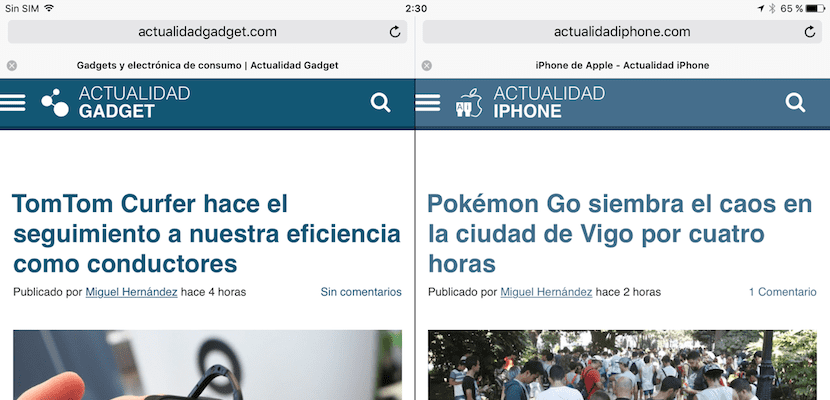
Sejak hadirnya fungsi Split View ke iPad dengan iOS 9, banyak pengguna yang bisa mendapatkan lebih banyak dari perangkat mereka, selama itu kompatibel dengan fungsi ini, sebuah fungsi yang tidak tersedia di semua. model. Tapi ketika Apple memiliki ide bagus untuk menawarkan fungsi ini, tidak memperhitungkan bahwa banyak pengguna mungkin perlu menggunakan dua jendela Safari secara bersamaan.. Hingga saat ini, pengguna yang memiliki kebutuhan ini harus menggunakannya bersama dengan browser lain, baik itu Firefox, Chrome, Opera ...
Bagi banyak pengguna ini bisa menjadi gangguan, karena jika kami terutama menggunakan Safari baik di Mac kami maupun di iPhone dan iPad, kami memiliki semua bookmark biasa yang disimpan di browser ini, dan harus menggunakan pihak ketiga tidak mewajibkan kami untuk memilikinya Penanda Safari disinkronkan dengan browser lain. Tapi untungnya Apple telah melihat cahaya dan Dengan hadirnya iOS 10, itu sudah memungkinkan kita untuk menggunakan dua jendela Safari secara bersamaan, jadi kami tidak perlu lagi menggunakan Firefox, Chrome, Opera ...
Cara membuka dua tab Safari di layar yang sama dengan iOS 10
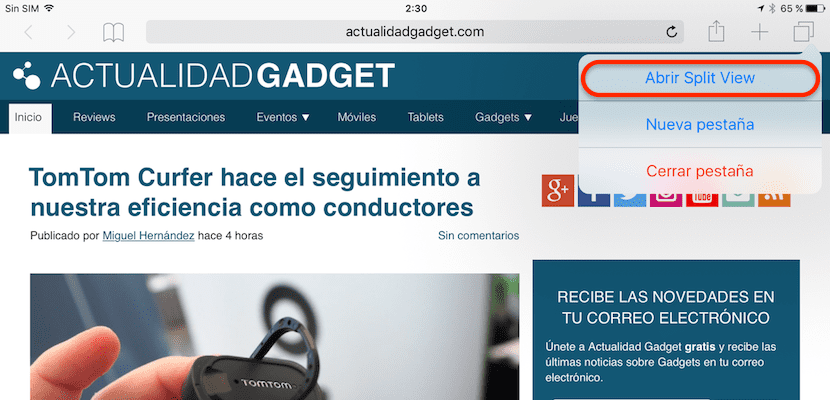
- Pertama-tama kita harus buka browser.
- Selanjutnya kami terus menekan tombol yang memungkinkan kami mengakses tab yang kami buka saat itu di browser.
- Di menu drop-down yang muncul, klik Buka Split View.
- Jendela baru akan terbuka secara otomatis di browser Safari. Keduanya akan memiliki ukuran yang sama dan kita akan dapat berinteraksi secara berbeda di masing-masing.
Buka dua tab Safari dari tautan di layar yang sama dengan iOS 10
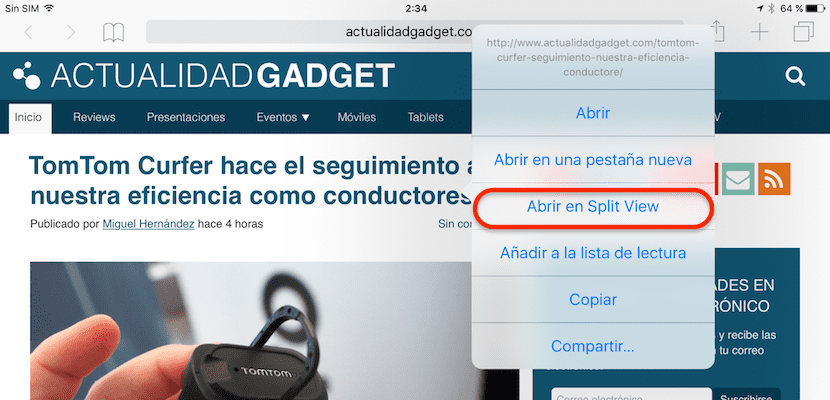
- Kami pergi ke tautan yang ingin kami buka dan kami terus menekannya.
- Di menu drop-down, kami akan memilih Buka di Split View agar tautan terbuka di jendela dengan ukuran yang sama dengan jendela saat ini di layar penuh.
Menggunakan pintasan keyboard
- Pintasan keyboard CMD + N akan membuka jendela browser Safari baru di layar yang sama. Ideal jika kita biasanya menggunakan keyboard bluetooth dengan iPad kita.
Lepaskan tab Safari untuk ditampilkan di layar yang sama dengan iOS 10
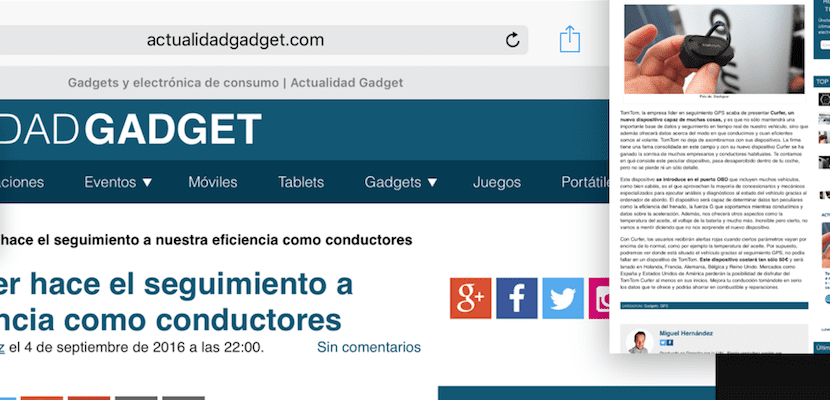
- Begitu kita melihat tab yang dimaksud dipilih, kita harus seret ke kiri atau kanan sampai jendela baru terbuka.

Tidak ada apa-apa di Browser Maxthon ini telah dilakukan selama bertahun-tahun dan jauh lebih baik daripada Browser lainnya dan yang satu ini untuk MAC, Windows, Android, iPhone dan iPad